
Ako se ne možete prijaviti u aplikaciju OneDrive za sinkronizaciju ili ako aplikacija za sinkronizaciju OneDrive nije povezana, slijedite korake u nastavku.
OneDrive nije prijavljen
-
Odaberite tipku Start , potražite "OneDrive ", a zatim ga otvorite:
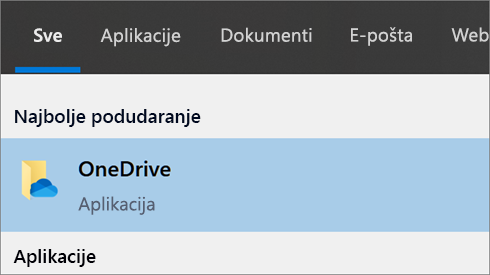
-
Kada se pokrene postavljanje servisa OneDrive, unesite osobni račun ili pak račun tvrtke ili obrazovne ustanove, a zatim odaberite Prijava.
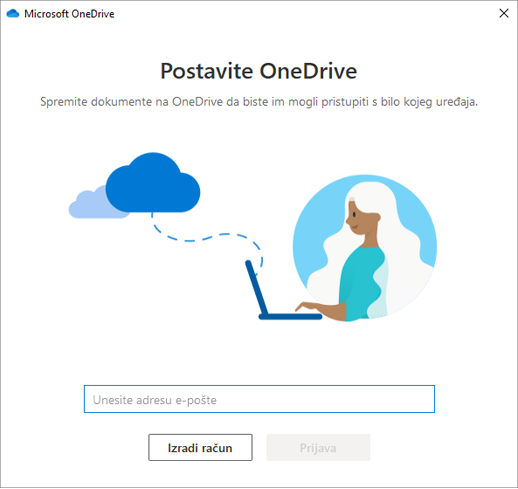
-
Odaberite tipku Start , potražite "OneDrive ", a zatim ga otvorite:
-
U sustavu Windows 7 u odjeljku Programi odaberite Microsoft OneDrive.
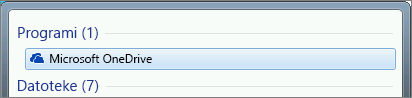
-
U Windows 8.1, potražite OneDrive, a zatim odaberite aplikaciju OneDrive .
-
-
Kada se pokrene postavljanje servisa OneDrive, unesite osobni račun ili pak račun tvrtke ili obrazovne ustanove, a zatim odaberite Prijava.
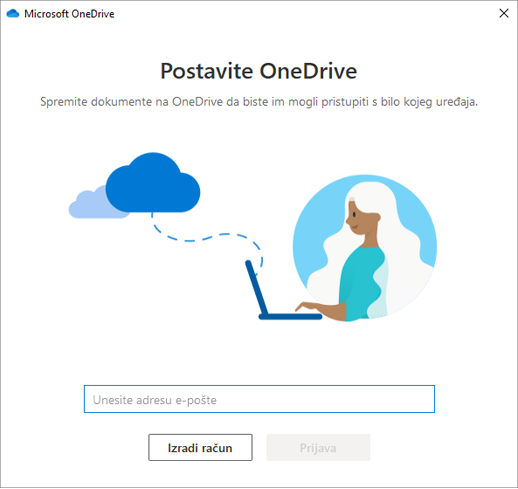
-
Pomoću aplikacije Finder potražite i otvorite OneDrive.
-
Kada se pokrene postavljanje servisa OneDrive, unesite osobni račun ili pak račun tvrtke ili obrazovne ustanove, a zatim odaberite Prijava.
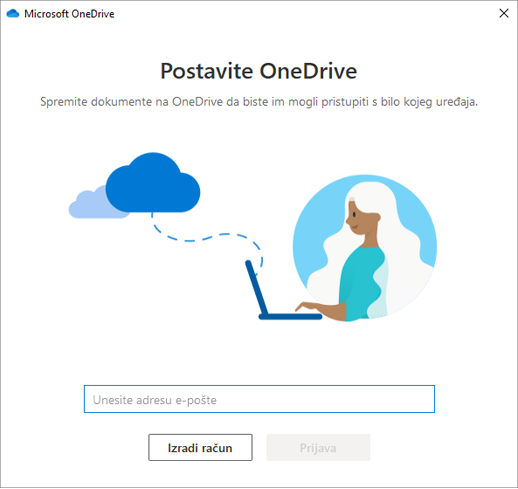
OneDrive nije povezan
Ako se ne možete prijaviti u aplikaciju za sinkronizaciju sustava OneDrive ili vam se prikaže poruka da OneDrive nije povezan, dopustite našem alatu za otklanjanje poteškoća da vas vodi kroz korake za ponovno pokretanje sinkronizacije ili slijedite korake u nastavku.
Pokretanje alata koji uklanja pogreške
1. Prijava
Provjerite možete li se prijaviti na svoj račun OneDrive mreži.
-
Ako se ne možete prijaviti na osobni Microsoftov račun, posjetite stranicu Nije moguće prijaviti se na Microsoftov račun.
-
Ako se ne možete prijaviti na OneDrive tvrtke ili obrazovne ustanove, pokušajte ponovno postaviti lozinku ili pak, obratite se IT-u tvrtke ili ustanove Administrator.
2. Provjerite ima li ažuriranja
Ako se možete prijaviti na OneDrive, ali ne i na računalu, provjerite ima li ažuriranja.
Ako je računalo ažurno, ponovno postavite OneDrive.
3. Ponovno postavljanje OneDrive
Ako i dalje nailazite na probleme, poništavanje veze i ponovno povezivanje PC-ja sa sustavom Windows ili MacOneDrive može pomoći u rješavanju nekih problema sa sinkronizacijom. Saznajte kako.
Treba li vam dodatna pomoć?
|
|
Obratite se službi za pomoć
Za tehničku podršku idite na stavku Obratite se Microsoftovoj podršci, unesite opis problema i odaberite stavku Zatražite pomoć. Ako još uvijek trebate pomoć, odaberite stavku Zatražite podršku za usmjeravanje na najbolju mogućnost podrške. |
|
|
|
Administratori
|












